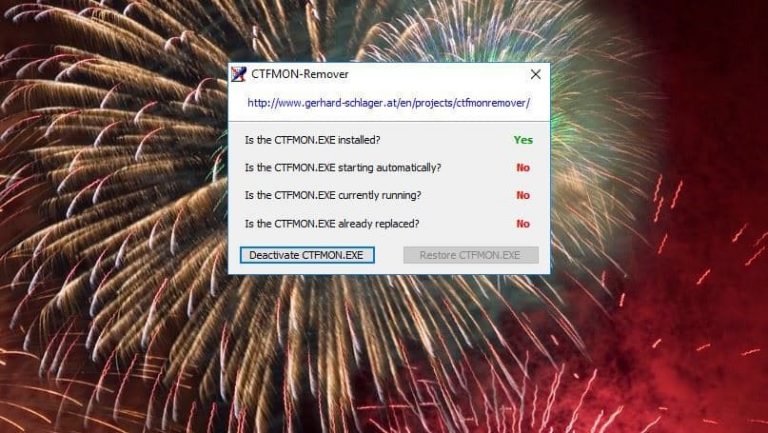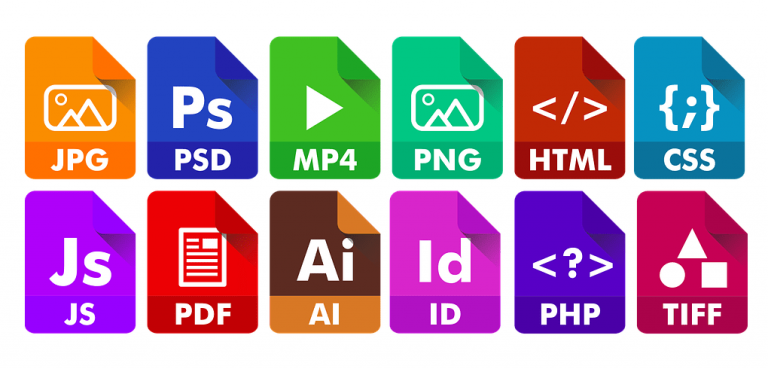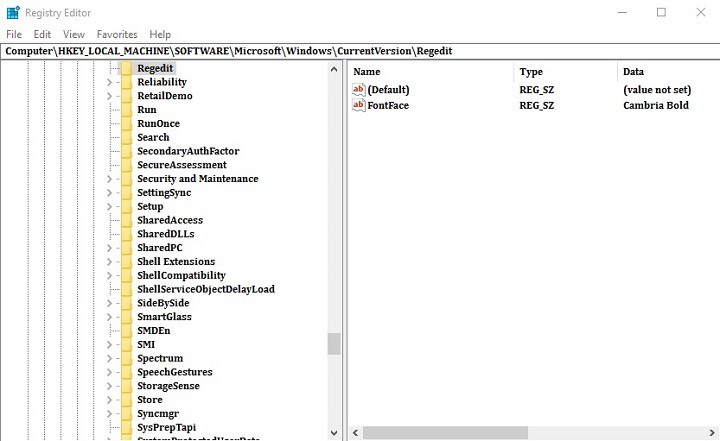Исправлено: Opera открывает две вкладки

Помимо Chrome, Firefox и любимого Microsoft Edge, есть Opera, которая по многим причинам является предпочтительным браузером для многих пользователей. Однако, несмотря на то, что у вас есть встроенный VPN и AdBlocker, у Opera, как и у всех остальных, время от времени возникают проблемы с производительностью. Одна из них довольно своеобразна и заключается в открытии двух вкладок каждый раз, когда вы пытаетесь открыть только одну.
Это не проблема, которую мы можем приписать самой Opera и избегать вредоносного программного обеспечения, которое является вероятной причиной. Это не ошибка или паранормальные силы, это угонщик браузера. Поэтому, если вы застряли на обеих вкладках-призраках, обязательно выполните следующие действия.
Как запретить Opera открывать две вкладки каждый раз, когда вы открываете новую вкладку
-
Проверьте расширения
-
Сканирование на наличие вредоносных программ
-
Переустановите Opera
1. Проверьте расширения
После появления расширения для браузера стали незаменимой частью работы в Интернете. То же самое касается Chrome, Firefox, Opera или даже Edge. Тем не менее, этот совершенно новый рынок плагинов также открыл возможности для злонамеренного использования. Существуют сотни, если не тысячи, угонщиков браузеров, в основном с подозрительных сторонних сайтов или с ненадежными приложениями-вредоносными программами.
Оказавшись там, основное внимание уделяется принудительной рекламе, поэтому эти вредоносные расширения, скорее всего, являются рекламным ПО. Это принудительное заполнение экрана всевозможной рекламой также может привести к открытию нескольких всплывающих окон или нескольких вкладок против вашей воли. Для этого советуем проверить Расширения и удалить все странное. Если это не помогает, вы можете попробовать сбросить Opera до значений по умолчанию и перейти оттуда.
Вот как удалить расширения в Opera:
-
Откройте Opera.
-
Щелкните Меню в верхнем левом углу.
-
Открытые расширения & gt; Расширения.

-
Удалите подозрительные расширения из списка, щелкнув X в правом углу.
Чтобы сбросить настройки Opera, выполните следующие действия:
-
-
Закройте браузер Opera.
-
Перейдите в это место:
-
C: @UsuarioSu имя пользователяAppDataRoamingOperaOperaOpera
-
-
Удалите файл Operapref.ini и перезапустите браузер.
-
2. Сканирование на наличие вредоносных программ
Очевидно, что со временем вредоносные расширения и угонщики браузеров станут более устойчивыми. Иногда в самом браузере ничего нельзя сделать, и вам придется изменить свой подход. Сегодня они, как правило, создают одну запись в реестре, распространяются по всей системе и влияют на несколько браузеров, а не только на один. Таким образом, из-за того, что современные угонщики браузеров являются червями, вам придется провести глубокий анализ и устранить все угрозы.
Теперь вы должны использовать программное обеспечение для защиты от вредоносных программ, чтобы удалить возможные вирусные инфекции. Чтобы удалить вредоносное ПО и рекламные приложения, мы рекомендуем Malwarebytes AdWareCleaner.
Вы можете использовать любой сторонний инструмент защиты от вредоносных программ для сканирования вирусов, но мы рекомендуем Bitdefender, который, безусловно, является лучшим инструментом, который вы можете получить за свои деньги. Если вы более склонны использовать системные ресурсы, Защитник Windows должен сделать эту работу. Вот как это работает в Windows 10:
-
Доступ к Защитнику Windows осуществляется из области уведомлений на панели задач.
-
Выберите Защита от вирусов и угроз.

-
Выберите Advanced Scan …………………………………………………………………………………………………………………………… ………………………………………………………………………
-
Выберите Автономное сканирование Защитника Windows.
-
Щелкните Сканировать сейчас.

И вы должны выполнить следующие действия, чтобы использовать Malwarebytes AdWareCleaner:
-
Скачать Malwarebytes ADWCleaner, здесь .
-
Запустите инструмент и нажмите Сканировать.

-
Дождитесь завершения сканирования, удалите все найденное рекламное или вредоносное ПО и перезагрузите компьютер.
3. Переустановите Opera.
Наконец, мы можем посоветовать вам выполнить чистую переустановку браузера Opera. Это должно удалить все следы вредоносного ПО, чтобы вы могли начать с нуля. Это рекомендуется, даже если проблема с “двойной вкладкой” исчезла. Конечно, перед этим вы должны сделать резервную копию ваших закладок и паролей.
Вот как выполнить чистую переустановку Opera в Windows 10:
-
В строке поиска Windows введите Панель управления и откройте ее из списка результатов.
-
В представлении «Категория» откройте «Удаление программы».
-
Щелкните правой кнопкой мыши Opera и выберите Удалить.
-
Использовать Деинсталлятор IOBit (бесплатная загрузка), чтобы удалить все значения реестра и оставшиеся папки.
-
Перезагрузите компьютер.
-
Загрузите последнюю версию браузера Opera. здесь.
-
Запустите установщик.
Этого должно быть достаточно. Если у вас есть какие-либо вопросы или предложения по поводу проблемы открытия Opera двух вкладок без причины, не стесняйтесь сообщить нам в разделе комментариев ниже.
Теги: Opera, Новости Windows 10